Upute za uporabu aplikacije GarageBand
- Dobro došli
-
- Što je GarageBand?
- Poništavanje i ponavljanje uređivanja u aplikaciji GarageBand
- Dohvat više zvukova i petlji
- Dobivanje pomoći
-
- Uvod u Urednik
-
- Uvod u Urednik nota klavijature
- Dodavanje nota u Urednik nota klavijature
- Uređivanje nota u Uredniku nota klavijature
- Kvantiziranje tajminga nota u Uredniku nota klavijature
- Transpozicija područja u Uredniku nota klavijature
- Preimenovanje MIDI područja u Uredniku nota klavijature
- Upotreba automacije u Uredniku nota klavijature
-
- Pregled postavki Smart Controls
- Vrste postavki Smart Controls
- Upotrijebite podlogu Transform
- Upotreba Arpeggiatora
- Dodavanje i uređivanje efekata plugina
- Upotreba efekata na glavnom zapisu
- Upotreba plugina za Audio Units
- Upotreba efekta ekvilizatora
- Uspoređivanje uređene postavke za Smart Controls sa spremljenim postavkama
-
- Sviranje lekcije
- Odabir izvora ulaznog signala za gitaru
- Podešavanje prozora za učenje
- Pogledajte koliko ste dobro odsvirali lekciju
- Mjerenje napretka tijekom vremena
- Usporavanje lekcije
- Mijenjanje miksa lekcije
- Prikaz cijele stranice notnog zapisa glazbe
- Prikaz tema iz pojmovnika
- Vježbanje akorda gitare
- Ugađanje gitare tijekom lekcije
- Otvaranje lekcije u prozoru aplikacije GarageBand
- Pristup dodatnim lekcijama Nauči svirati
- Ako se lekcija ne preuzme do kraja
- Prečaci za Touch Bar
- Rječnik
- Copyright

Stavljanje područja u petlje u aplikaciji GarageBand na Macu
Područja možete staviti u petlje tako da se uvijek iznova reproduciraju i produžiti ih da popune bilo koje glazbeno razdoblje u području zapisa. Kada reproducirate projekt, područje se ponavlja onoliko puta koliko ste ga produžili (stavili u petlju).
Također možete pretvoriti u petlju područje kojem ste promijenili veličinu. Kada u petlju stavljate područje kojem ste promijenili veličinu, samo se vidljivi dio područja ponavlja kada reproducirate projekt. Ako dodate tišinu produljujući područje, tišina je uključena u svako ponavljanje kada ga stavite u petlju.
Stavljanje područja u petlju
U aplikaciji GarageBand na Macu, stavite pokazivač preko gornjeg desnog ruba područja.
Pokazivač postaje pokazivač petlje.
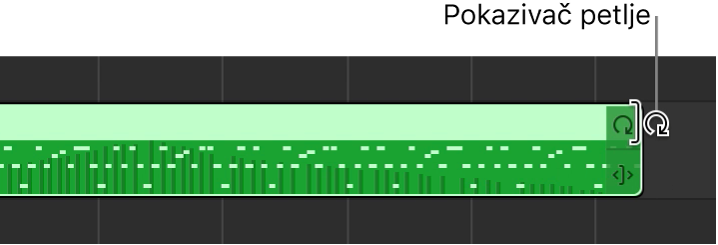
Povucite desni rub područja dok se ne poravna s točkom gdje želite zaustaviti reprodukciju.
Kako vučete rub područja, "čvorovi" se pojavljuju pri vrhu i dnu područja, prikazujući početak i kraj svakog dovršenog ponavljanja.
Stavljanje područja u neprekidnu petlju
U aplikaciji GarageBand na Macu, kliknite područje držeći tipku Control, zatim iz izbornika prečaca odaberite Uključenje/isključenje petlje.
Petlja odjeljka ponavljat će se sve do kraja projekta.
Za isključivanje područja iz petlje, kliknite područje držeći tipku Control, zatim iz izbornika prečaca odaberite Uključenje/isključenje petlje.